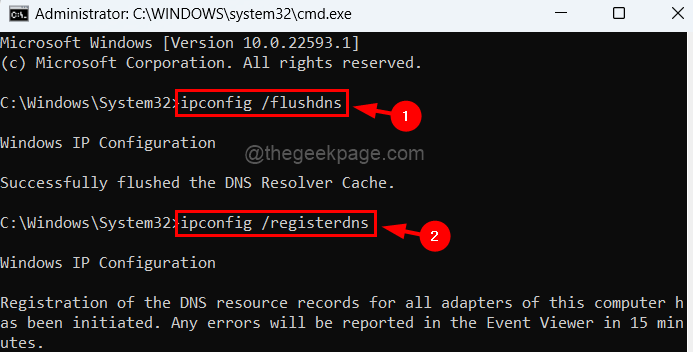Setel ulang router Anda untuk menghilangkan cache apa pun
- Saat listrik padam, ada banyak hal yang bisa salah dengan Internet Anda.
- Alasan paling umum untuk ini adalah modem atau router kehilangan koneksi ke ISP.
- Hal ini dapat disebabkan oleh pemadaman listrik, kabel yang putus di rumah Anda, atau bahkan sambungan yang longgar di pihak Anda.
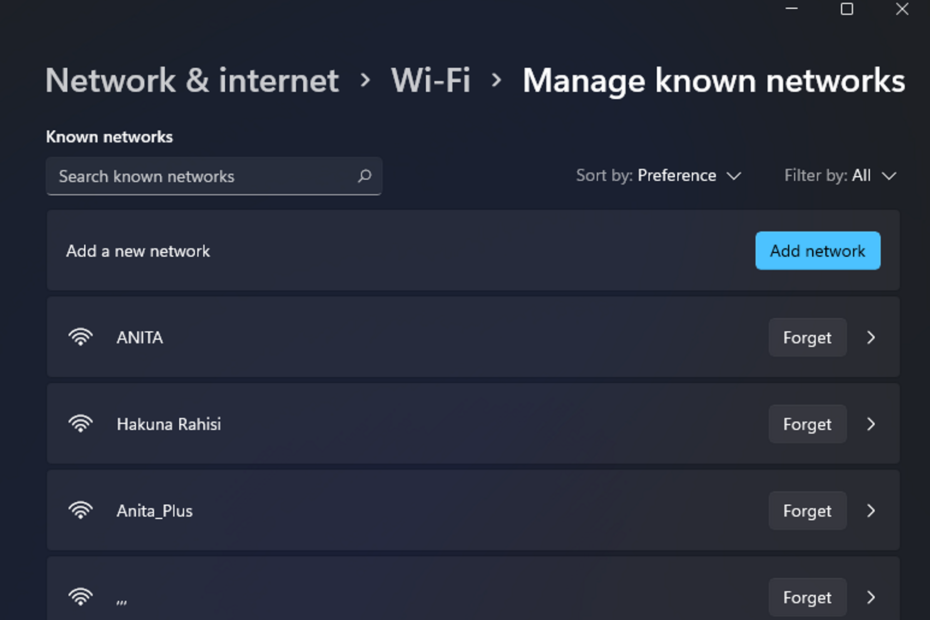
XINSTALL DENGAN MENGKLIK FILE DOWNLOAD
Perangkat lunak ini akan memperbaiki kesalahan komputer yang umum, melindungi Anda dari kehilangan file, malware, kegagalan perangkat keras, dan mengoptimalkan PC Anda untuk performa maksimal. Perbaiki masalah PC dan hapus virus sekarang dalam 3 langkah mudah:
- Unduh Alat Perbaikan PC Restoro yang dilengkapi dengan Teknologi yang Dipatenkan (paten tersedia Di Sini).
- Klik Mulai Pindai untuk menemukan masalah Windows yang dapat menyebabkan masalah PC.
- Klik Perbaiki Semua untuk memperbaiki masalah yang memengaruhi keamanan dan kinerja komputer Anda.
- Restoro telah diunduh oleh 0 pembaca bulan ini.
Pemadaman listrik adalah kejadian umum, dan Anda mungkin berakhir dengan a PC yang tidak mau hidup. Masalah menjengkelkan lainnya adalah Internet Anda tidak berfungsi setelah listrik padam. Saat listrik padam, penting untuk memastikan bahwa semua perangkat Anda masih tersambung ke Internet.
Jika Anda telah mengalami masalah dengan Wi-Fi Anda tidak berfungsi setelah pemadaman listrik, maka Anda harus mengikuti langkah-langkah ini untuk memulihkan dan menjalankan semuanya sesegera mungkin.
Mengapa router saya tidak berfungsi setelah listrik padam?
Ada beberapa alasan berbeda mengapa router tidak berfungsi setelah pemadaman listrik. Berikut adalah beberapa yang paling umum:
- Router telah terputus – Perlu waktu bagi perangkat untuk menyambung kembali setelah terjadi gangguan daya karena perangkat perlu diberi daya sebelum dapat terhubung ke jaringan lagi.
- Kabel internet telah rusak – Jika Internet Anda tidak berfungsi setelah listrik padam, rumah Anda kabel mungkin rusak. Ini akan membutuhkan perbaikan oleh teknisi sebelum dipulihkan.
- Kesalahan listrik – Router mungkin telah terputus dari stopkontak listrik utamanya. Hal ini dapat terjadi jika daya pada pemutus utama atau kotak sekering terputus atau jika ada yang salah dengan stopkontak listrik itu sendiri.
- Kabel rusak – The Kabel Ethernet mungkin tidak berfungsi karena rusak dan karenanya tidak menerima alamat IP dari ISP Anda. Itu sebabnya Internet tidak berfungsi setelah listrik padam.
- Firmware modem/router – Jika Anda mengalami masalah dengan modem Anda yang tidak berfungsi setelah listrik padam, kemungkinan ada masalah dengan firmware.
- Router telah kehilangan pengaturan konfigurasinya - Milikmu router tidak akan terhubung ke Internet jika telah kehilangan pengaturan konfigurasinya. Itu tidak akan dapat mengirimkan alamat IP atau informasi lain yang diperlukan.
- Router usang – Jika Anda memiliki router lama yang tidak mendukung port USB atau Ethernet, mungkin perlu beberapa saat sebelum Internet dipulihkan. Anda masih dapat menggunakan nirkabel jika Anda memiliki model lama, tetapi jika Anda ingin menyambungkan perangkat kabel, Anda perlu melakukannya perbarui router Anda.
Bagaimana cara memperbaiki Internet saya setelah mati listrik?
Pemadaman listrik mungkin bukan masalah serius, jadi cobalah yang berikut ini sebelum melanjutkan ke solusi yang sedikit canggih:
- Periksa apakah ada lampu berkedip yang tidak normal pada router Anda.
- Verifikasi apakah kabel terpasang dengan benar ke kedua ujung kabel, terutama di stopkontak tempat Anda menyambungkan ke sumber listrik.
- Cabut semua kabel yang terhubung ke komputer dan router Anda, termasuk kabel jaringan dan perangkat USB, lalu colokkan satu per satu.
- Uji setiap port router dengan kabel Ethernet dan lihat apakah Anda dapat mengakses Internet dari port tersebut.
- Mencoba untuk perbarui firmware router Anda.
- Mulai ulang router Anda.
- Nyalakan ulang perangkat penghubung Anda. Terkadang Anda laptop tidak dapat mendeteksi Wi-Fi tetapi ponsel Anda bisa.
1. Periksa masalah koneksi Internet
- Tekan Windows + SAYA peluncuran Pengaturan.

- Pilih Sistem lalu klik Memecahkan masalah.

- Navigasi ke Pemecah masalah lainnya.

- Klik Berlari tombol di sebelah Koneksi Internet.

- Pilih Memecahkan masalah koneksi saya ke Internet di jendela pop-up dan tunggu Windows untuk mengidentifikasi masalah dan merekomendasikan perbaikan.

2. Jalankan pemecah masalah Adaptor Jaringan
- Tekan Windows + SAYA peluncuran Pengaturan.

- Klik Memecahkan masalah di sebelah kanan di Sistem tab.

- Pilih Pemecah masalah lainnya.

- Temukan Penyesuai jaringan pemecah masalah dan klik pada Berlari tombol di sebelahnya.

3. Lupakan Jaringan
- Tekan Windows kunci dan klik Pengaturan.

- Navigasi ke Jaringan & internalt dan klik Wifi.

- Gulir ke bawah dan klik Mengelola jaringan yang dikenal.
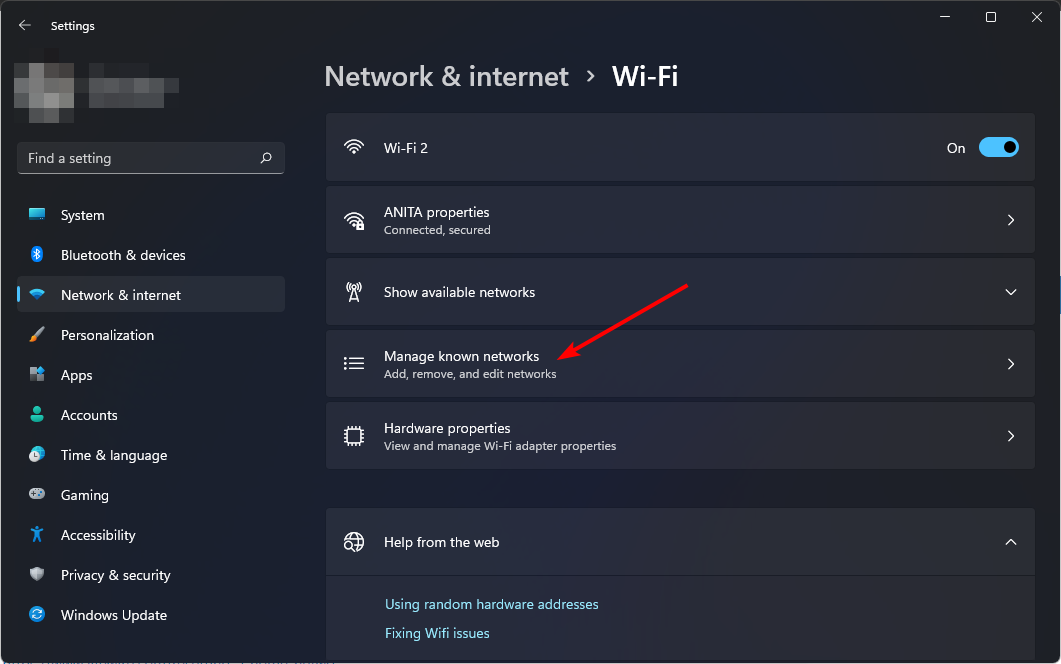
- Temukan jaringan yang bermasalah dan klik Lupa.

- Nyalakan kembali PC Anda dan periksa apakah masalahnya masih ada.
- Mencari Windows 11 yang ringan? Tiny11 adalah jawabannya
- NVIDIA GeForce Now Kesalahan 0xc0f1103f: 7 Cara Mengatasinya
- Gabungkan Drive C dan D di Windows 11: Cara Melakukannya dalam 3 Langkah
- Cara Memulihkan Catatan Tempel yang Dihapus di Windows 11
4. Perbarui driver Jaringan Anda
- Tekan Windows + SAYA kunci untuk membuka Pengaturan.

- Jenis Pengaturan perangkat di bilah pencarian dan klik Membuka.

- Arahkan ke Anda Penyesuai jaringan, klik kanan dan pilih Perbarui driver.

- Pilih Cari secara otomatis untuk driver yang diperbarui.
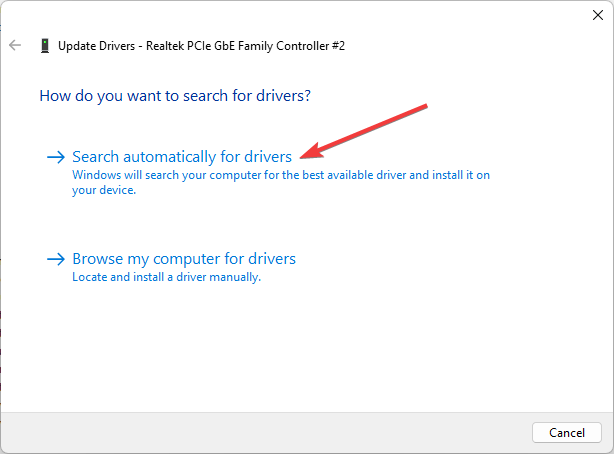
Jika Anda tidak suka melalui beberapa langkah untuk memperbarui driver Anda, Anda akan senang mengetahui bahwa ada alat pembaruan driver yang dapat melakukan semua itu untuk Anda dalam satu klik.
Kiat ahli:
SPONSOR
Beberapa masalah PC sulit diatasi, terutama terkait dengan repositori yang rusak atau file Windows yang hilang. Jika Anda mengalami masalah dalam memperbaiki kesalahan, sistem Anda mungkin rusak sebagian.
Kami merekomendasikan menginstal Restoro, alat yang akan memindai mesin Anda dan mengidentifikasi kesalahannya.
klik disini untuk mengunduh dan mulai memperbaiki.
DriverFix adalah alat yang ampuh dan mudah digunakan yang dirancang untuk memperbarui semua driver perangkat di komputer Anda, termasuk driver jaringan. Ini adalah salah satu program pemutakhiran driver terlengkap yang tersedia, dengan berbagai fitur untuk membantu Anda mendapatkan hasil maksimal dari sistem Anda.
DriverFix akan memindai dan mengunduh semua driver yang kompatibel dengan sistem Anda. Ini akan memilih kecocokan terbaik dan menginstalnya untuk Anda.
⇒Dapatkan DriverFix
5. Instal ulang driver Jaringan Anda
- Tekan Windows + SAYA kunci untuk membuka Pengaturan.

- Jenis Pengaturan perangkat di bilah pencarian dan klik Membuka.

- Arahkan ke Anda Penyesuai jaringan, klik kanan dan pilih Copot pemasangan perangkat.

- Mengonfirmasi Copot pemasangan dalam dialog konfirmasi berikutnya.
- Nyalakan kembali PC Anda dan driver Anda akan diinstal ulang secara otomatis.
6. Lakukan reset Jaringan
- Tekan Windows kunci dan klik Pengaturan.

- Navigasi ke Jaringan & internet dan pilih Pengaturan jaringan tingkat lanjut.

- Klik Pengaturan ulang jaringan.

- Selanjutnya, tekan Setel ulang sekarang tombol.

Jika tidak ada metode di atas yang berhasil, mungkin ada masalah dengan penyedia ISP Anda. Dalam hal ini, coba hubungi mereka untuk panduan lebih lanjut. Anda mungkin juga mengalami masalah dengan Internet tidak terhubung setelah pembaruan Windows tapi jangan khawatir karena kami membahasnya dalam artikel ahli kami.
Kami ingin mendengar dari Anda jika Anda berhasil memulihkan koneksi Internet Anda setelah pemadaman listrik terutama jika tidak berfungsi. Tinggalkan komentar di bawah.
Masih mengalami masalah? Perbaiki dengan alat ini:
SPONSOR
Jika saran di atas belum menyelesaikan masalah Anda, PC Anda mungkin mengalami masalah Windows yang lebih dalam. Kami merekomendasikan mengunduh alat Perbaikan PC ini (diberi peringkat Hebat di TrustPilot.com) untuk mengatasinya dengan mudah. Setelah instalasi, cukup klik Mulai Pindai tombol dan kemudian tekan pada Perbaiki Semua.